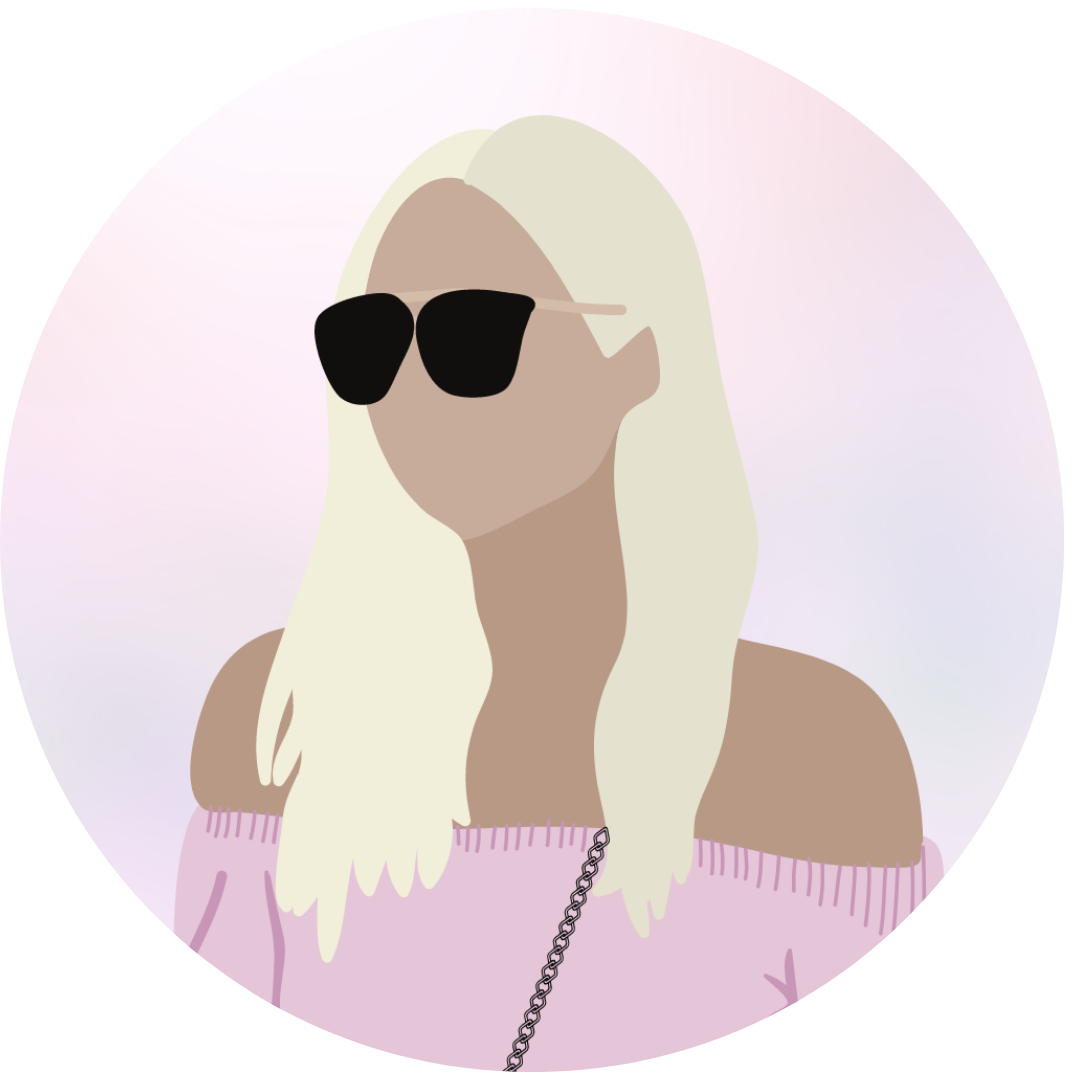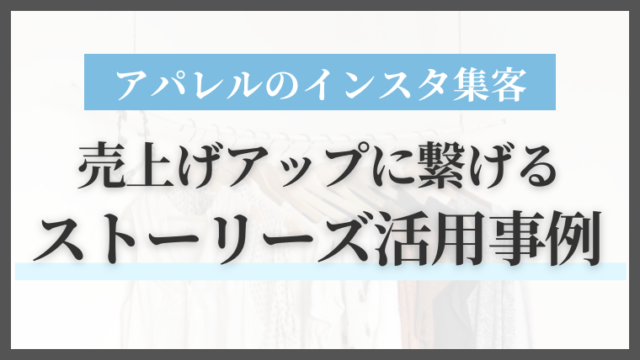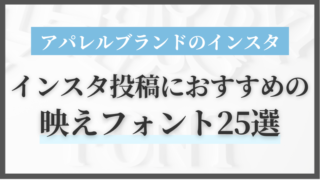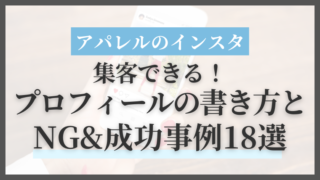インスタ投稿をするにあたり、
という方が多い印象です。
確かに、インスタを投稿しても投稿をしたからといって、投稿する自体が収入にわけではありません。
しかし、集客&販売をしていくにあたり,インスタ投稿しなければ新しいお客様に知ってもらうチャンスが減ってしまいます。
そのため、本業で忙しいとは思うのですが、継続してインスタ投稿を行っていく必要があります!
そこで行っていくのが、仕事の効率化です。仕事の効率化をアップしていくことで、時短を構えて行きましょう。
今日は、仕事効率が爆上がりする!インスタ運用に便利な1軍アプリについてお伝えします!
仕事効率をアップしていくには?

インスタ投稿に時間がかかるのですが、どうしたらいいですか?
というご相談はよくいただくのですが、まずそんなあなたがインスタ投稿作成の初心者だとしたら、厳しい言い方になりますが、
行動不足が原因です!
まずは、行動量を増やしましょう。
人は誰でも、初めてのことや慣れないことには時間がかかります。
しかし、初めは大変かもしれませんが、それを繰り返し行うことでだんだん慣れてきて早くできるようになります。
多くの人は、ちょっとやってみて、うまくいかない。
と諦めがちです。
しかし、それは慣れていないだけなので、慣れるまで行動すればいいだけです。
まずは繰り返し行動をしましょう!
そして、インスタ運用をしていくにあたり、なるべく負担なく投稿を継続していくためには
使えるツールや環境を整える
ことも大事です。
これをするだけでも、生産性は爆上がりします!
時間がないなら、この環境をまずは整えましょう!
インスタ投稿作成に揃えるべき1軍アプリ
ここからは、具体的に揃えた方が良いアプリをジャンル別に紹介していきます!
投稿作成編
ここでは、まずはこれがないと始まらない!という投稿作成に必須のアプリを紹介していきます。
投稿管理編アプリ
- Canva
- 改行くん
- グリッド
- Cap Cut
- Premiere Pro
- Adobbe Capture
1.Canva
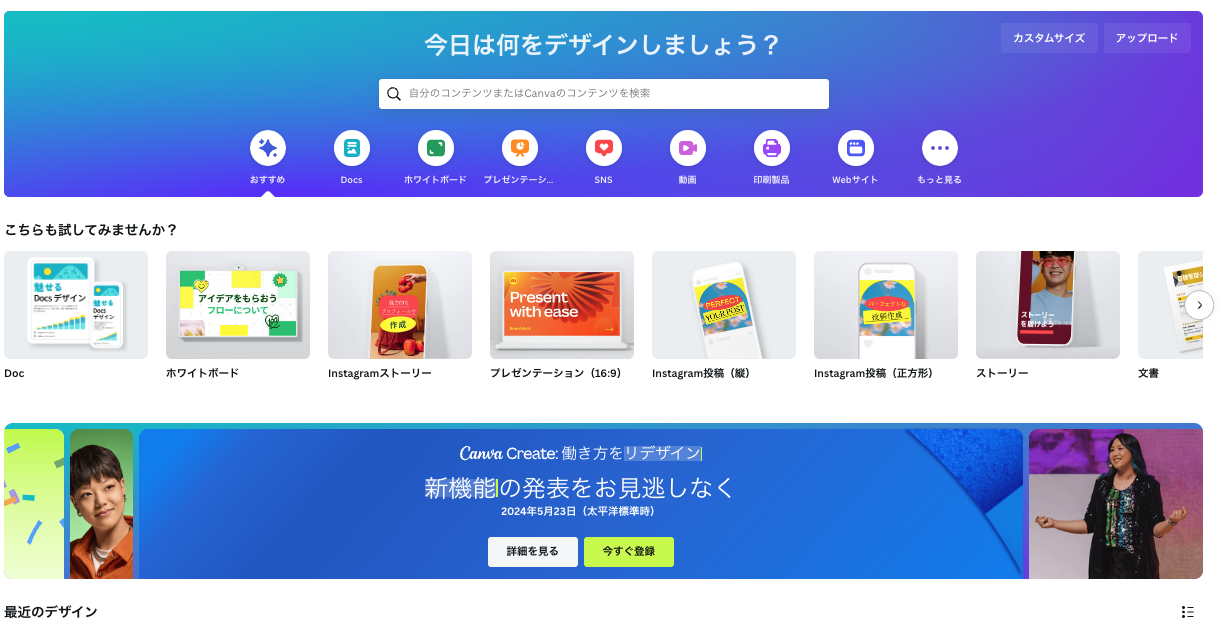
インスタの投稿画像はこれがないと始まりません!!
まずは何がなんでもCanvaだけでも入れましょう。
Canvaの良いところは

- リンク1つでシェア可能
- 素材や機能が豊富
- ノンデザイナーでもすぐ使える
というところです!
デザイン苦手です…という方でも、たくさんのテンプレや素材があるのでスキルがなくても作成可能です。
Canvaでは、投稿作成以外にもできることはたくさんあります。
Canvaでできること
- 画像作成
- バナー作成
- 提案資料作成
- ホワイトボードでネタだし
など
たくさん活用の場があるので、使いこなせるようになるとさらに効率がUPします。
Canvaには
- 有料
- 無料
とがあり、無料でも十分に使えるのですが、時間効率をUPしたいという方は迷わず有料にしましょう。
有料にすることで
- 素材
- フォント
- 写真
- 機能
の制限なく使用することができます。
他の無料のサイトやアプリを活用することも可能ですが、その時間がもったいないです。他のツールに横断する手間なども省けて生産性爆上がりします。
2.改行くん
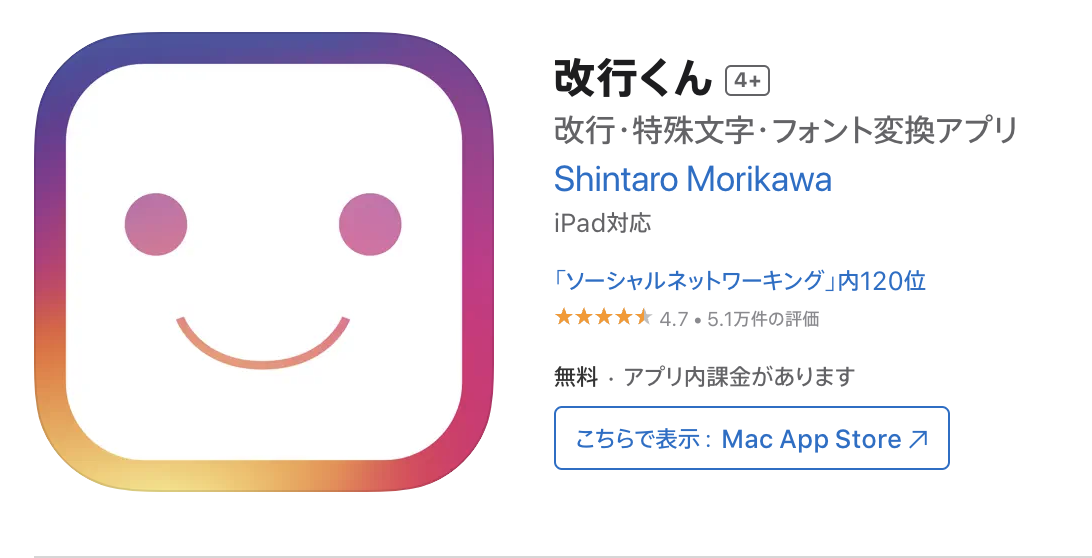
続いて紹介するのは改行くんです。
インスタ上で、投稿文を改行しようとしても、1行以上の改行ができません。
そのため、投稿文を見やすくするために活用するのが改行くんです。
2行以上の改行をすることができて、、見やすくなるためユーザーのストレスも軽減されます。
こちらも
- 有料(10投稿分まで可能)
- 無料(3投稿分まで可能)
とあります。
運用代行などをして多くのクライアントを抱えている場合は有料課金がおすすめですが、そうでない場合は無料で十分かと思います。
3.グリッド
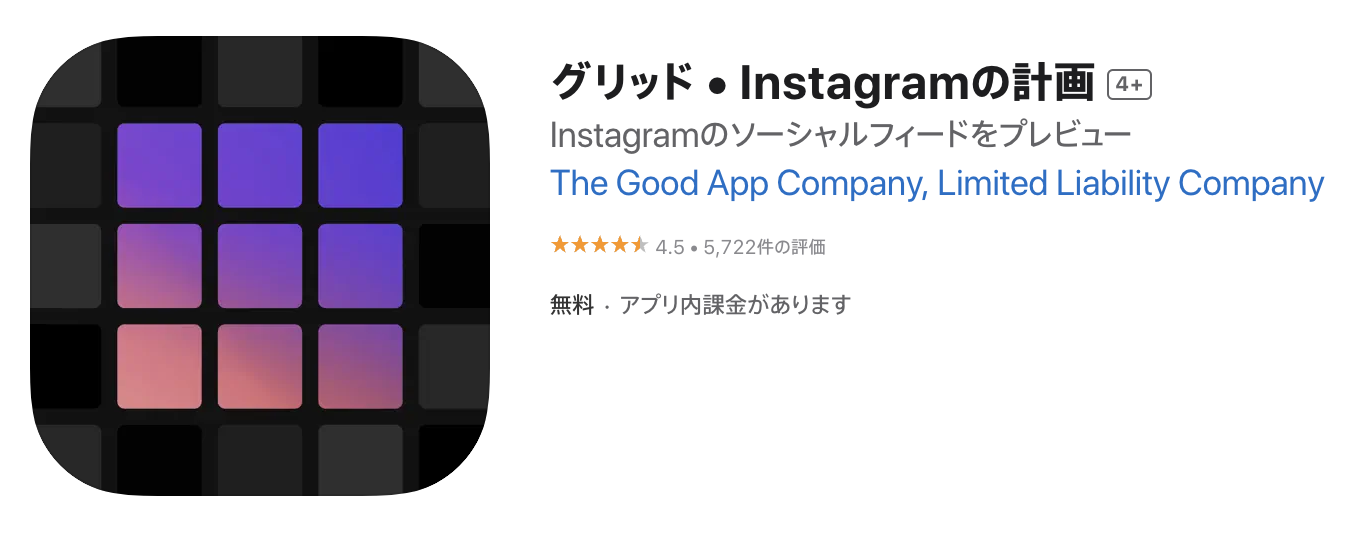
インスタでは、世界観がとても重要ですが、その世界観を見るために便利なのがグリッドです。
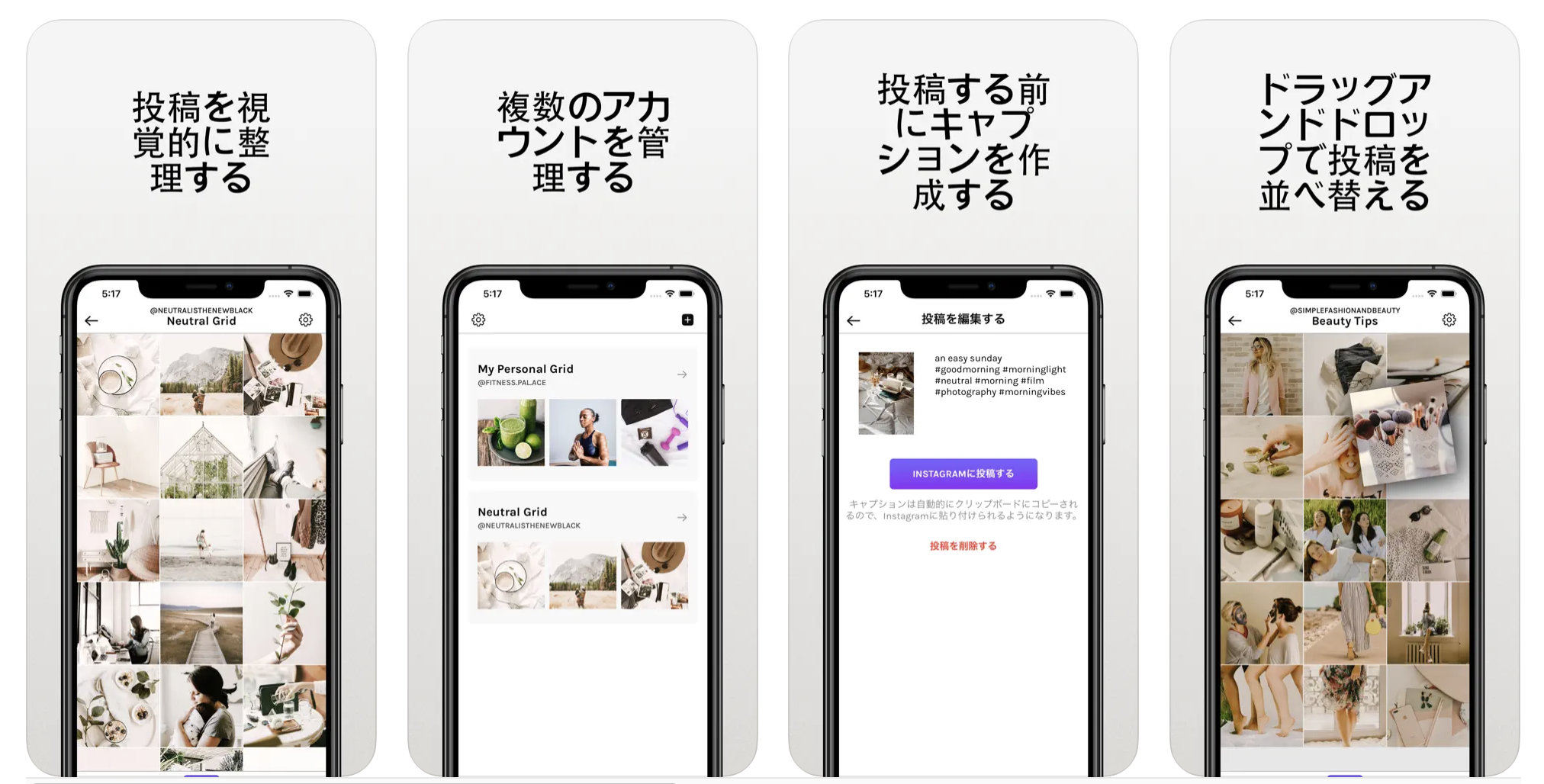
インスタは一度投稿すると画像は編集ができません。
そのため、投稿した後に世界観が違うって思っても修正することができません。
画像のテンプレを作成したり、投稿画像を作成したらこのグリッドを使って世界観の確認をしていきましょう。
最近ではこのグリッドを使わなくてもCanva上で確認することも可能なので好みの方を使っていきましょう。
4.CapCut
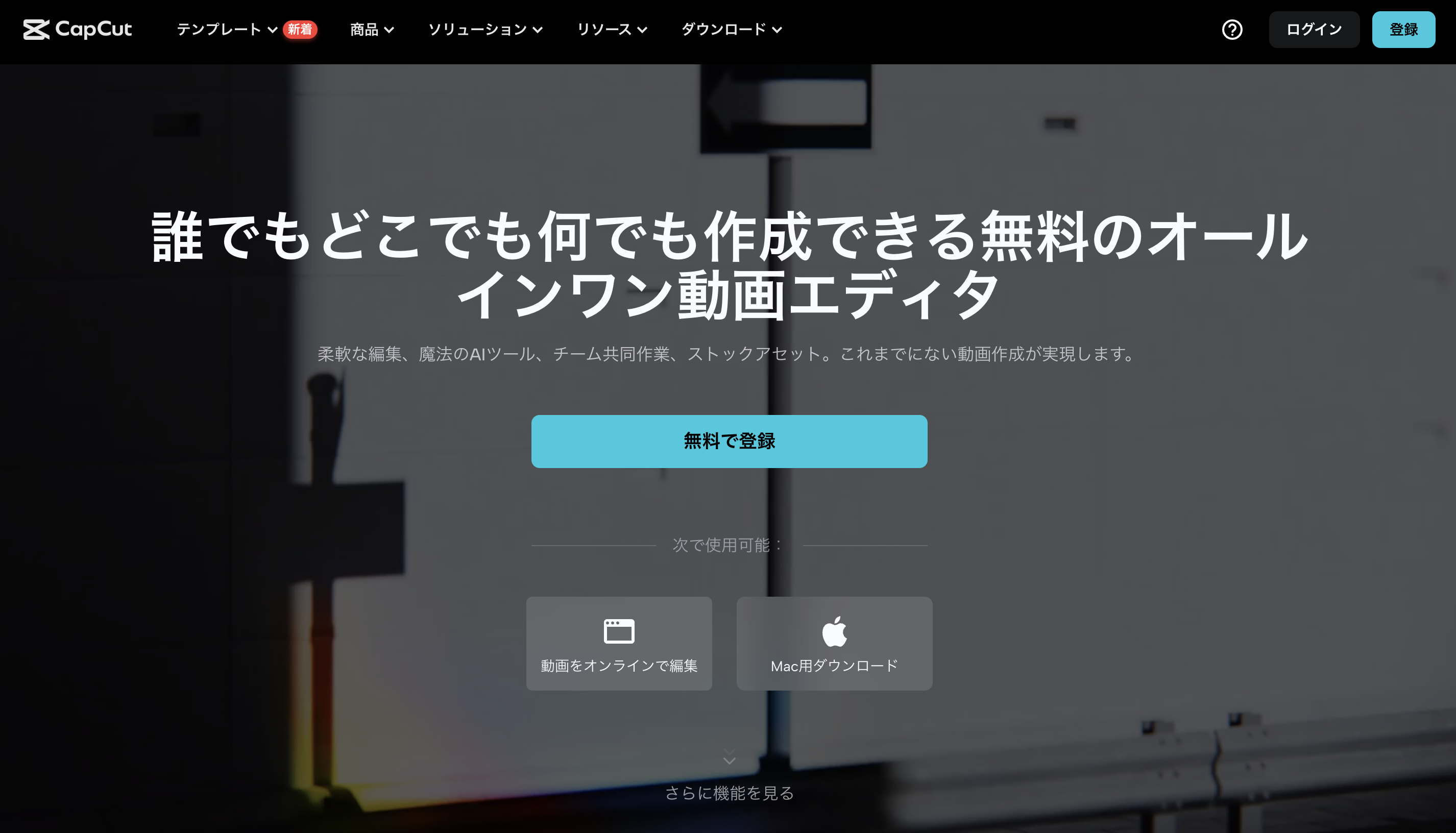
インスタのリール動画の作成はインスタ上の入力機能でも可能で。
しかし、比較的シンプルな編集には良いのですが、凝った動画を作りたい場合はCapCutがおすすめです.
CapCutは、tiktokの会社が作っているアプリでショート動画作成にとても適しています。
フォントや素材トランジションの豊富で初心者でも直感的に使いやすいのが特徴で、無料で使えます。
しかし、1点注意したいのは商用利用についてです。
以前、CapCutは商用の利用がNG でした。個人的なインスタの動画としては OK ですが、商用利用としての動画作成はダメでした。
現在では 商用利用は OK になったのですが、企業としてはグレーなものを使用したくないということで使わないところもまだまだ多いです。
5.Premiere Pro
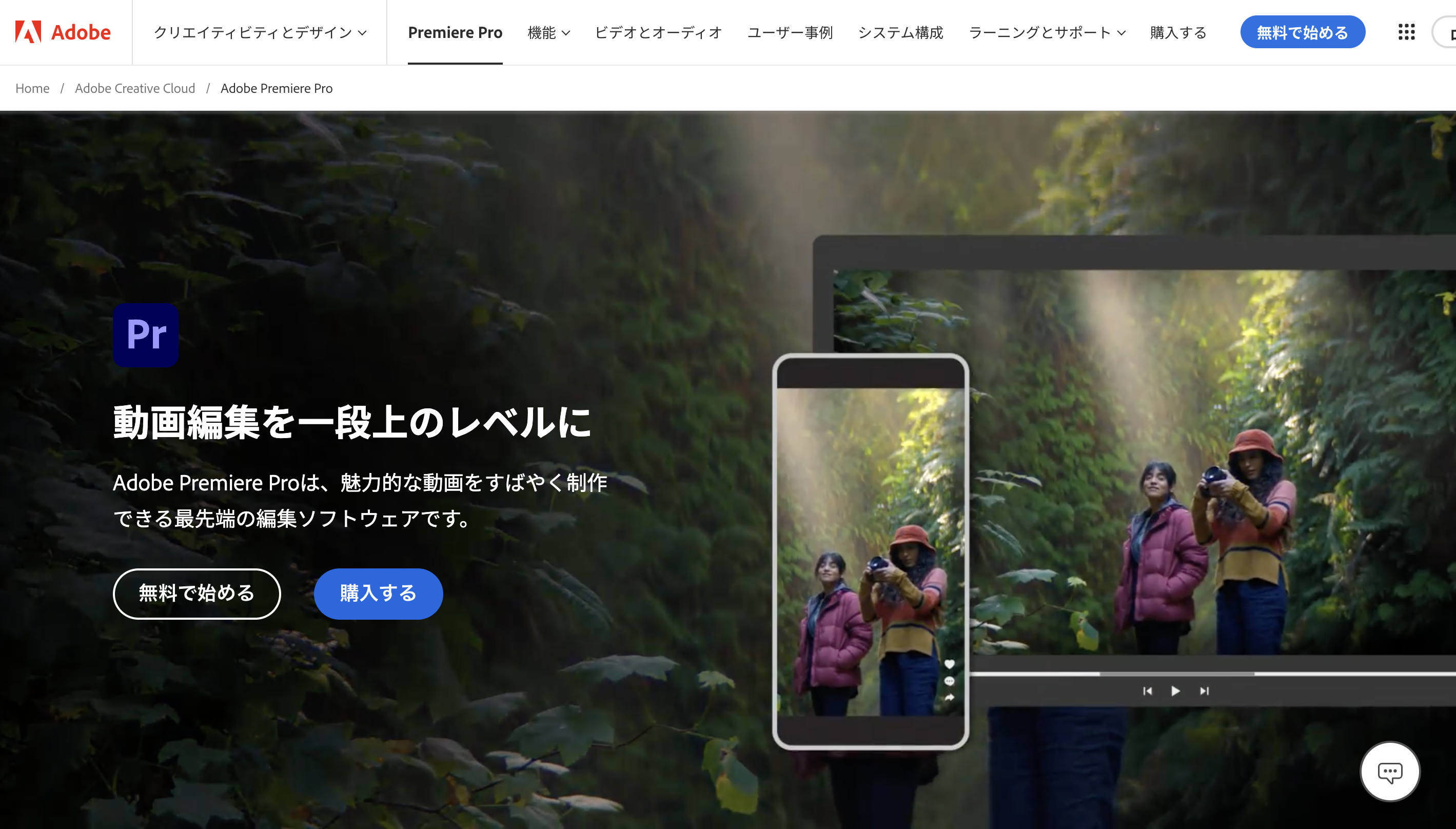
続いて紹介するのPremiere Proです。
Premiere ProはAdobeが提供している動画編集のソフトです。プロ向けの動画編集ソフトのため操作性は難しく、CapCutに対して初心者が使いこなすのには時間がかかるので、その点が難点です。
また、Adobe のクリエイティブクラウドの契約が必要になるためその月額料金がかかります。
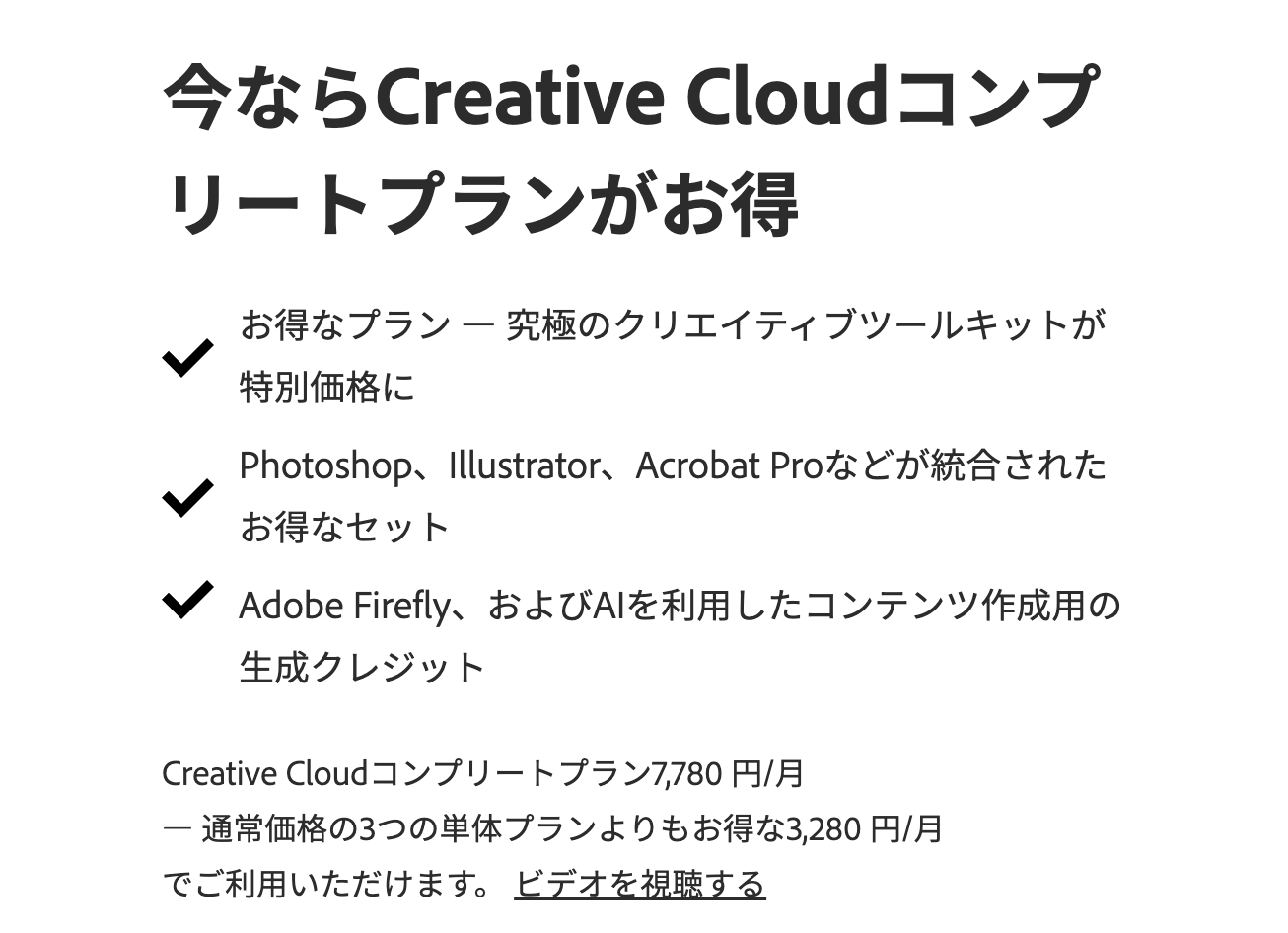
プランについて
- 全ての機能が使えるコンプリートプラン 7,780 円/月
- 単体でのプラン(個人向け) 3,280 円/月
(法人向け) 5,080 円/月
6.Adobbe Capture
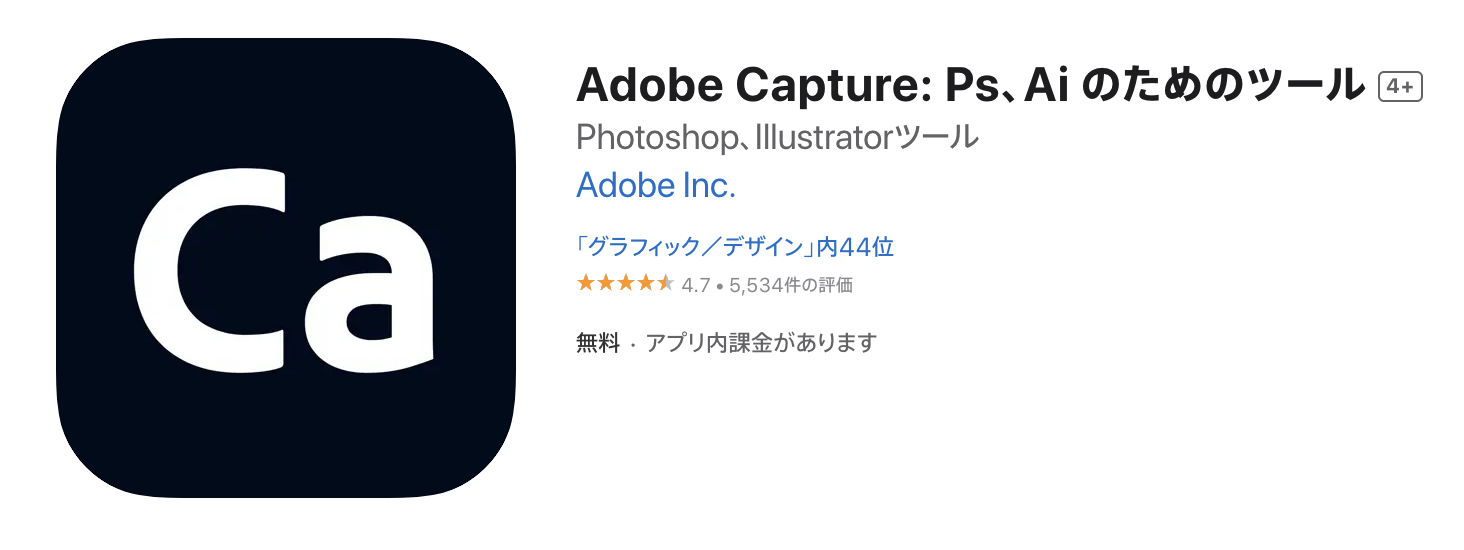
よくこのフォント気になるけど、何ていう本当だろうっていうことありませんか?
その時に役立つのがAdobbe Captureです。
アプリを立ち上げて気になる本当にかざすだけで何ていう本当か探してくれます。
気になるフォント名が秒で分かるっって1から探すの大変だから神すぎます。
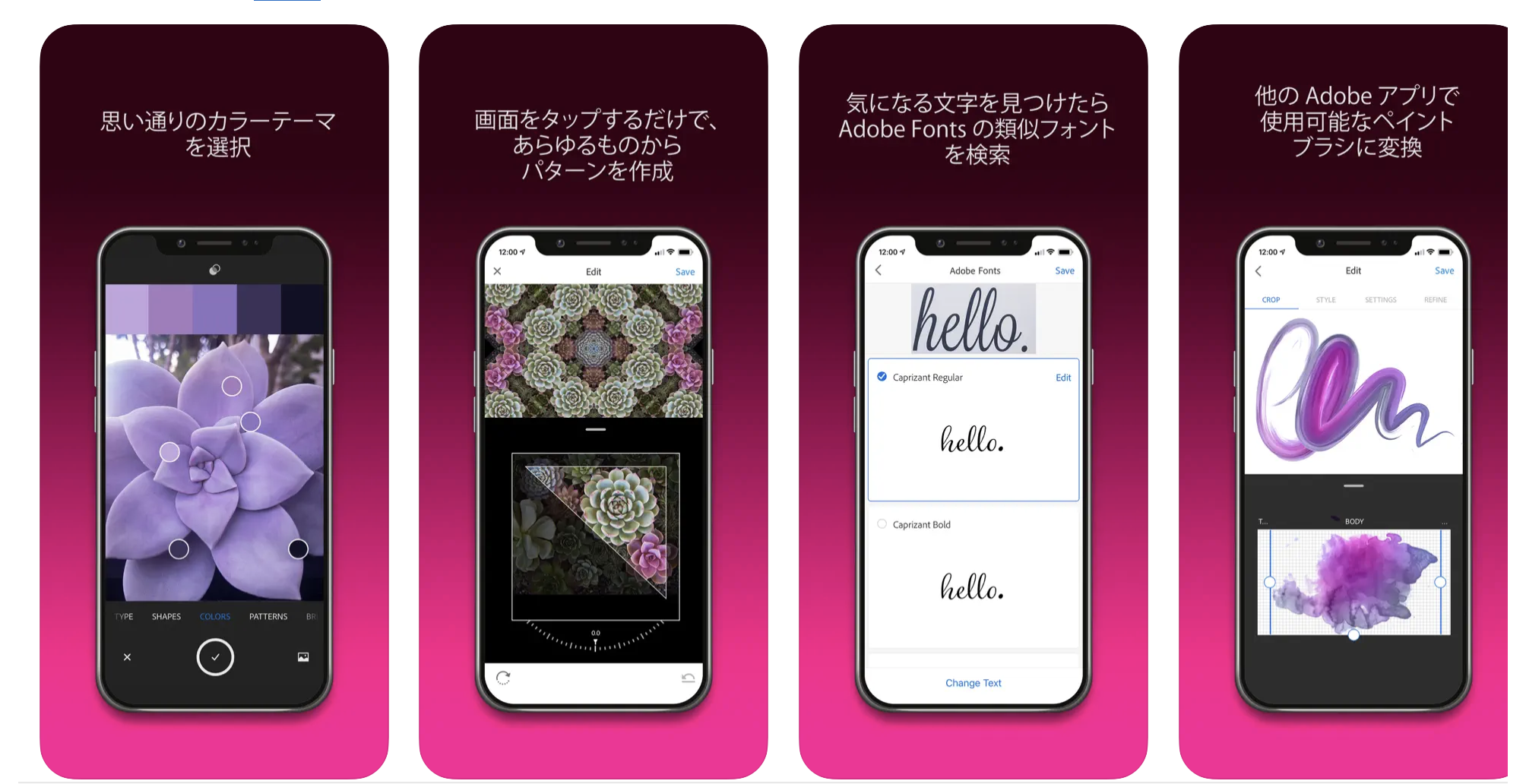
Adobe のツールのため、Adobe フォンズの中から類似のフォントを探してくれるので、キャンバーの中にあるフォントと完全に一致することはないかもしれませんが目安としてわかるのはとても便利です。
投稿管理編
続いて、投稿の管理に便利なアプリを紹介します!
投稿の管理はクラウド共有ができるこの2つが便利です。
投稿管理編
- スプレッドシート
- Notion
7.スプレッドシート
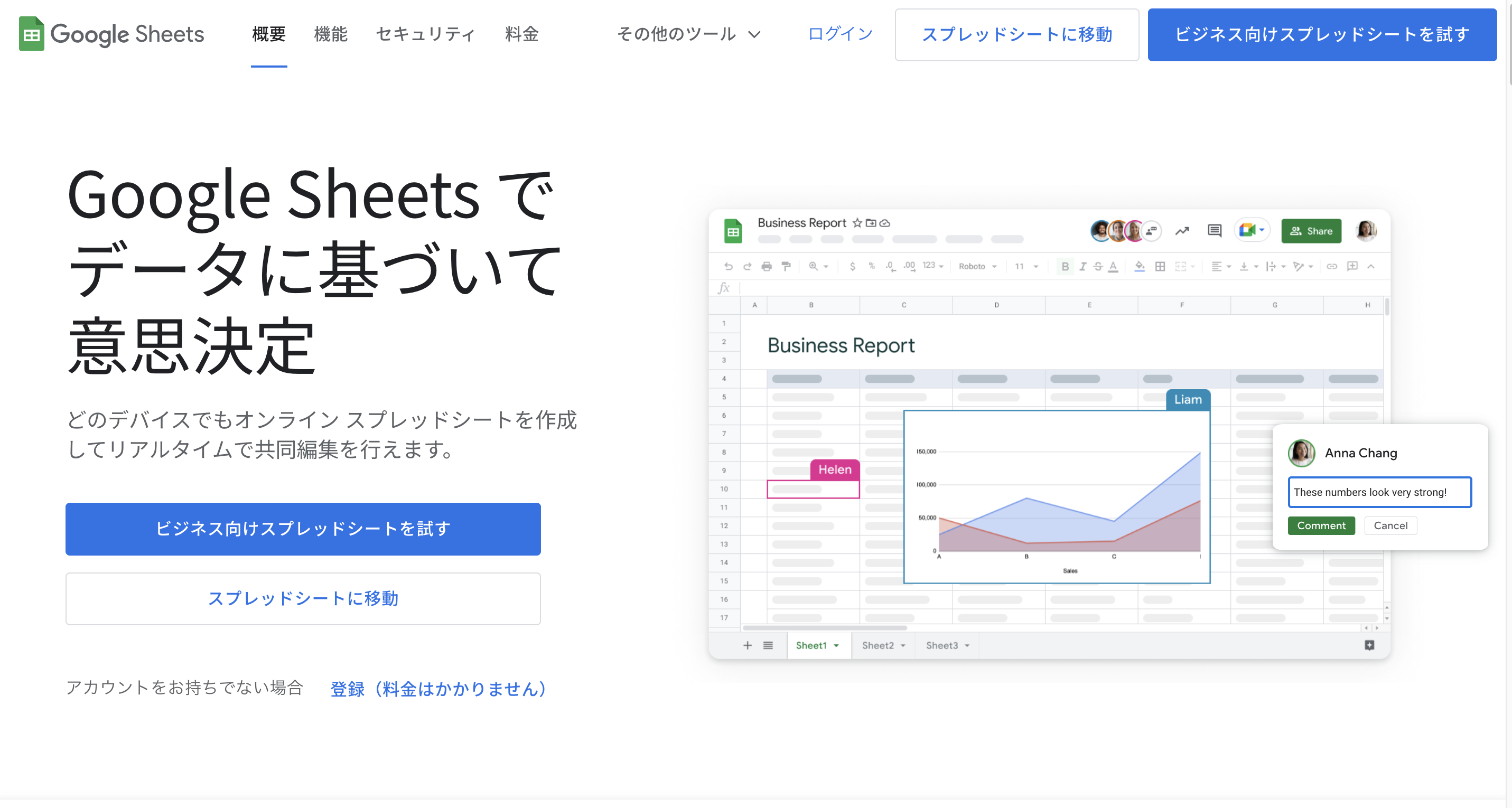
数値管理の共有はコレが便利です!
スプレッドシートの醍醐味といえばリンクで共有し、チームで同時編集できるところです。
使い方もほとんどExcelに近く、難しい操作もありません。
私は下記のように使用しています。
私の使用方法
- チームやクライアントとの情報共有
- インサイト分析
- その他数値管理
8.Notion
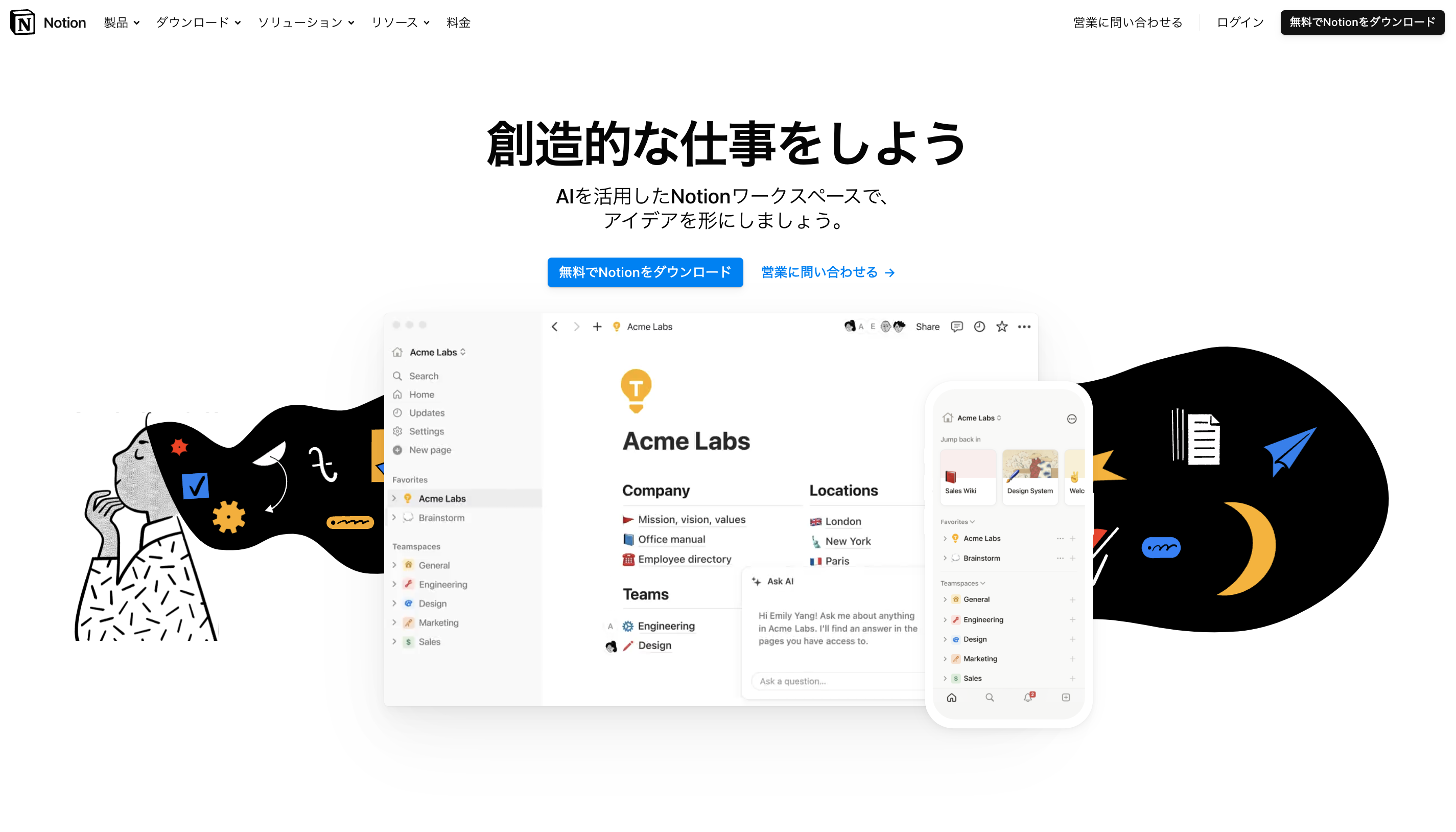
続いて紹介したいのがNotionです。
Notionは、メモアプリとスプレッドシートを合わせたようなツールでメモ帳としても使えますし、データ管理にも適していて、チームでも共有がしやすくオールマイティーなツールです。
スプレッドシートでは画像の管理がしにくいのですが、Notionでは画像の管理も簡単にできるので、スプレッドシートでできない痒いところに手が届くのが嬉しく、スプレッドシート以上に今ではなくてはならないツールになっています。
私は下記のように使用しています。
私の使用方法
-
投稿管理
-
リサーチ情報のまとめ
-
議事録や打ち合わせの記録
料金については下記の通りです。
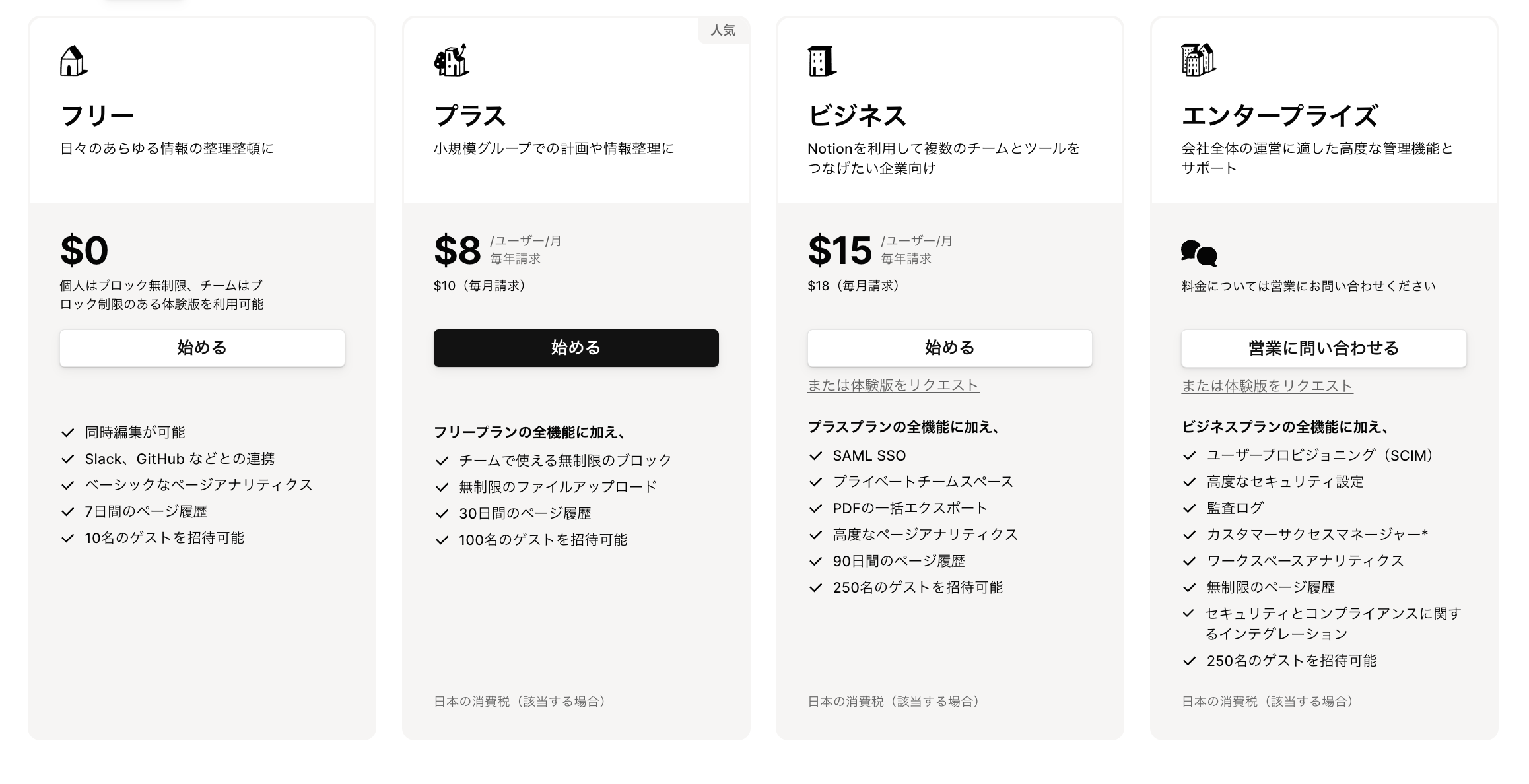
- 有料
- 無料
があり、有料にした方ができることや選択肢が広がりますが、まずは無料でもほとんどの機能が使えるため無料から開始をしてみましょう。
画像編集編
画像の加工もインスタでは超重要です!
ここでは、画像の編集に使えるおすすめのアプリを紹介します。
画像編集編
- Foodie
- Soda
- Lightroom
9.Foodie
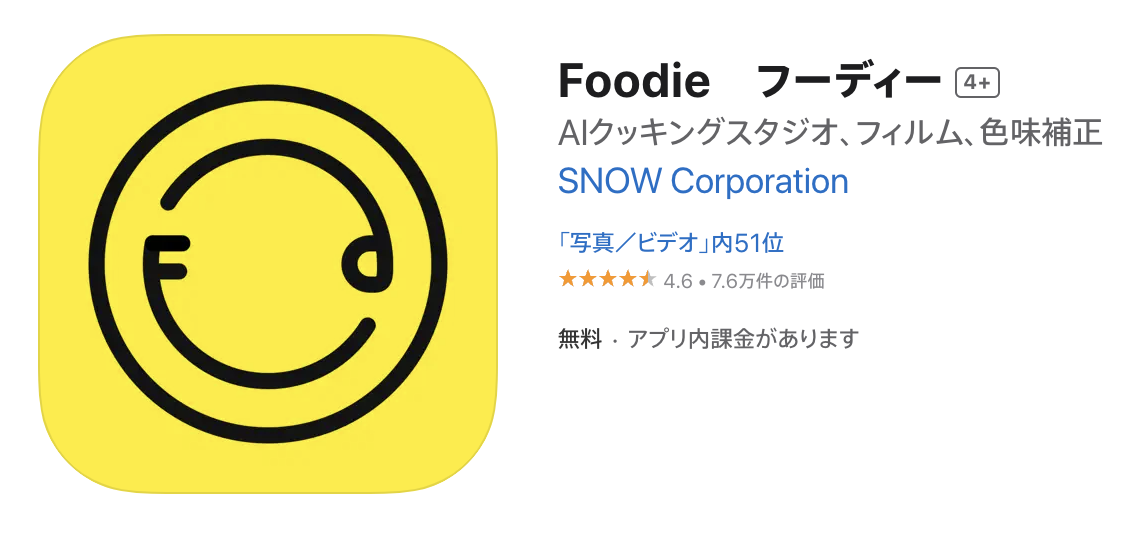
Foodieは物撮り写真の加工に便利で、使うだけでおしゃれになるフィルターが豊富です!
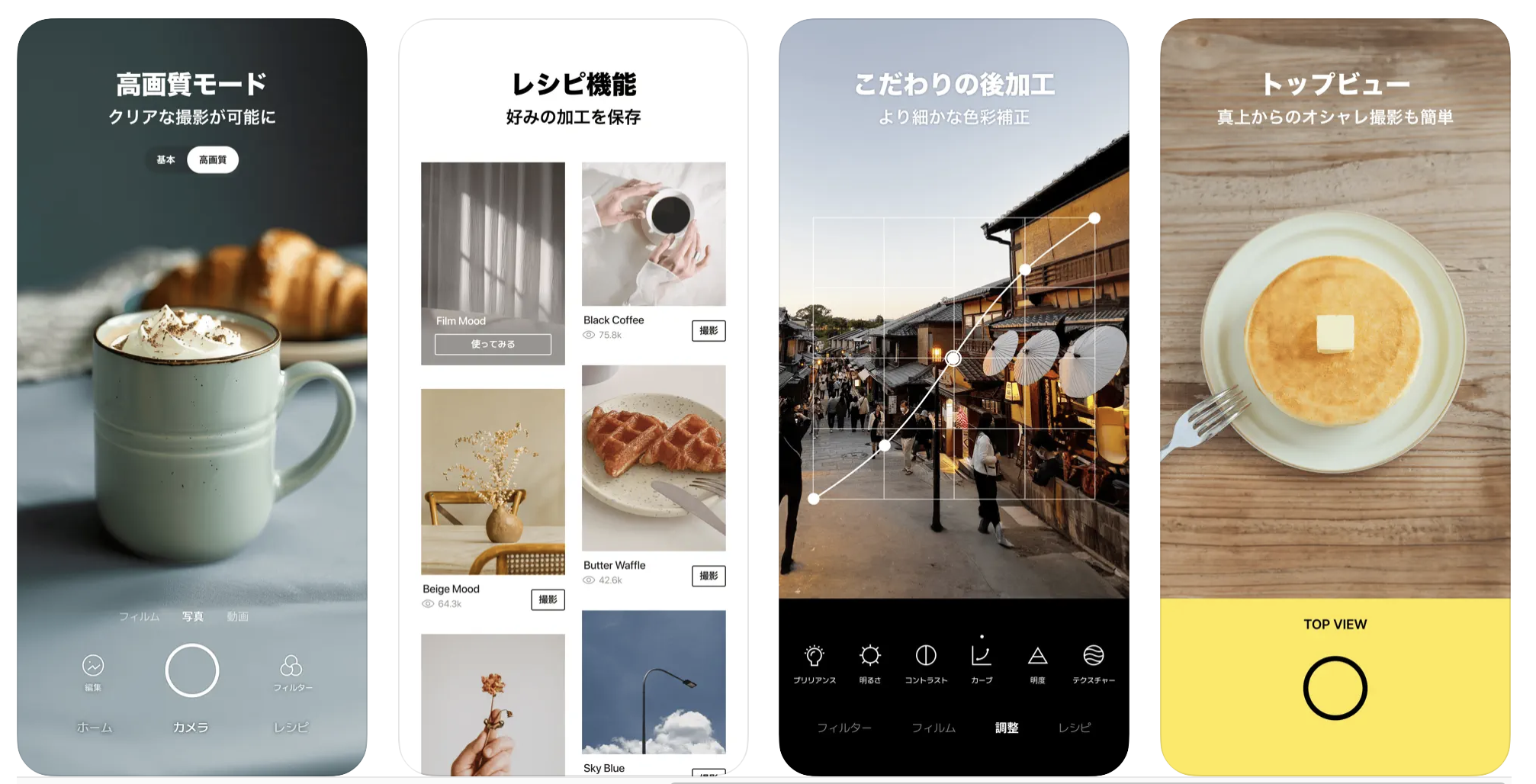
フィルターが豊富なので、初心者でも簡単に使えて、おしゃれな写真にできるのがのが嬉しいポイントです。
10.Soda
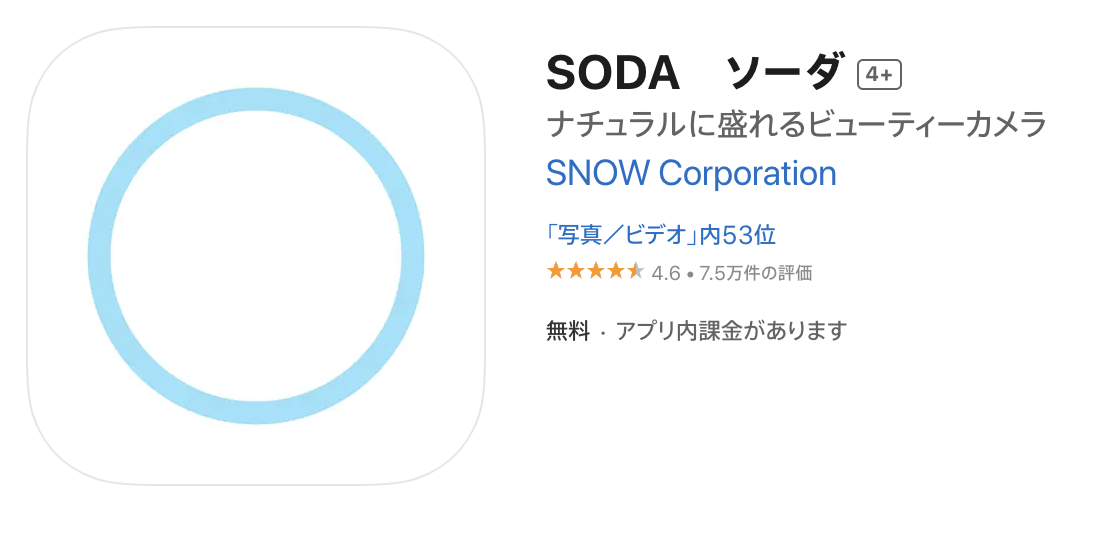
続いて紹介するSodaは、人物の撮影に便利なアプリです。
美肌加工はもちろんのこと、を加工もできて盛ることもできますが、比較的自然な加工にできるところが大人でも使えて嬉しいポイントです。
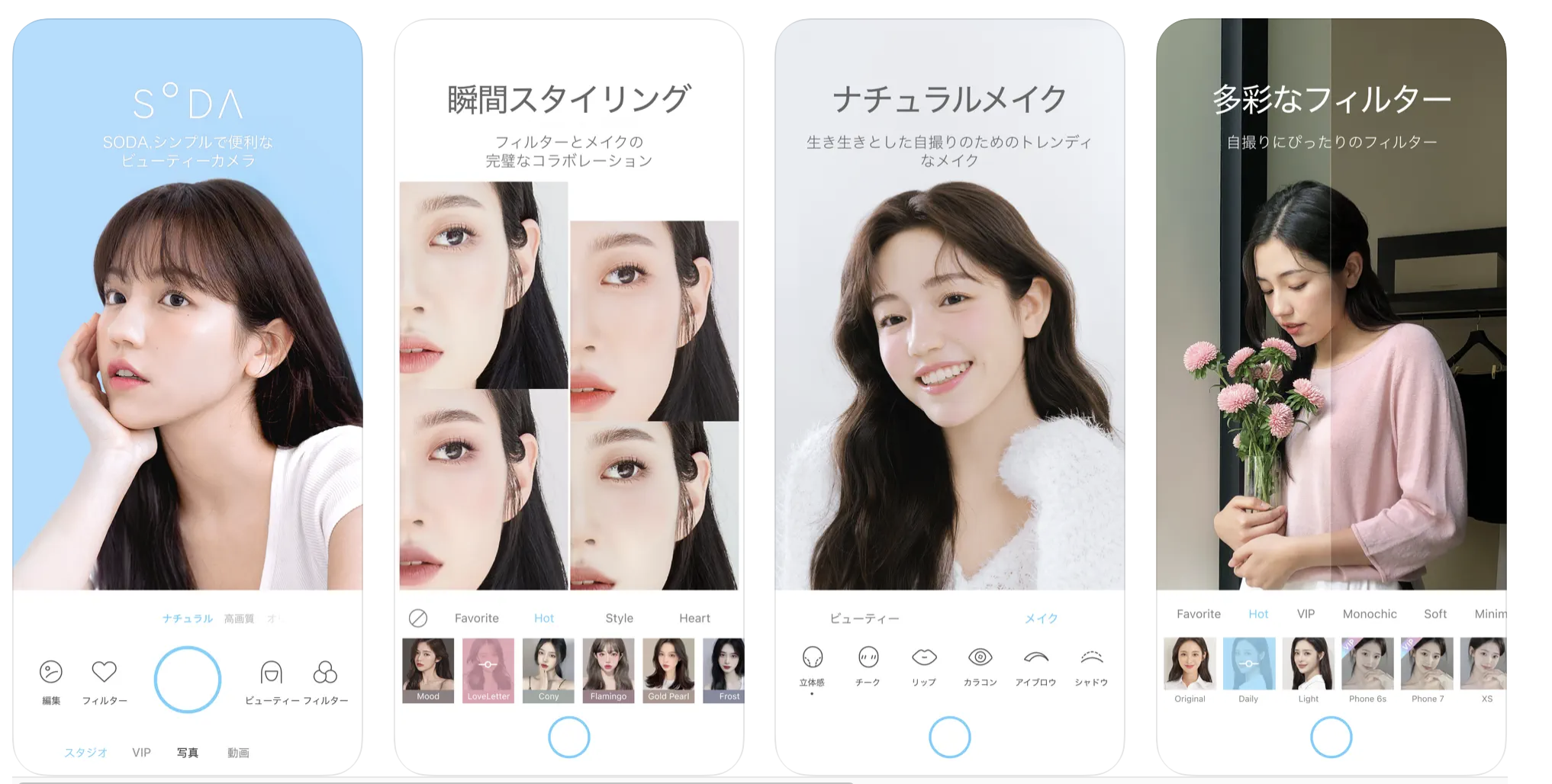
こちらも、Foodie同様に直感的に使えるので初心者でも簡単に使用可能です。
11.Lightroom
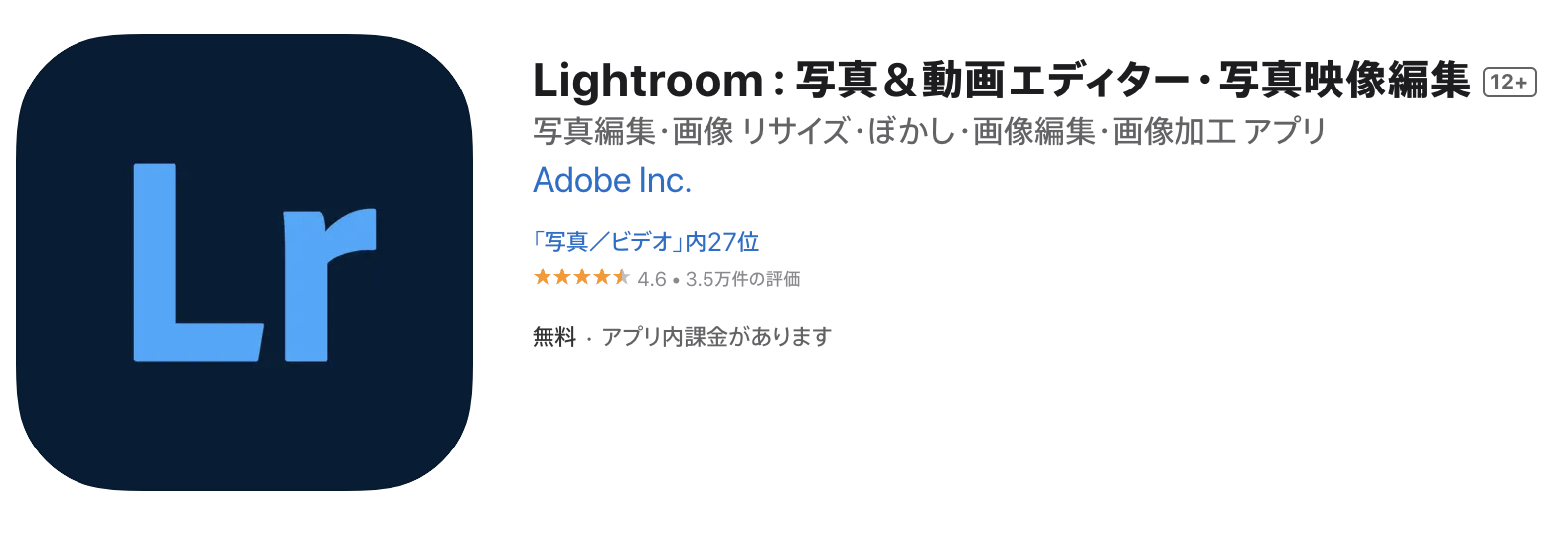
少し手の込んだ画像編集をしたい方にはLightroomがおすすめです。
LightroomはAdobeのソフトでプロも使っているツールです。
パソコン版はPremiere Pro同様に有料になりますが、スマホアプリの場合は無料から使用可能です。
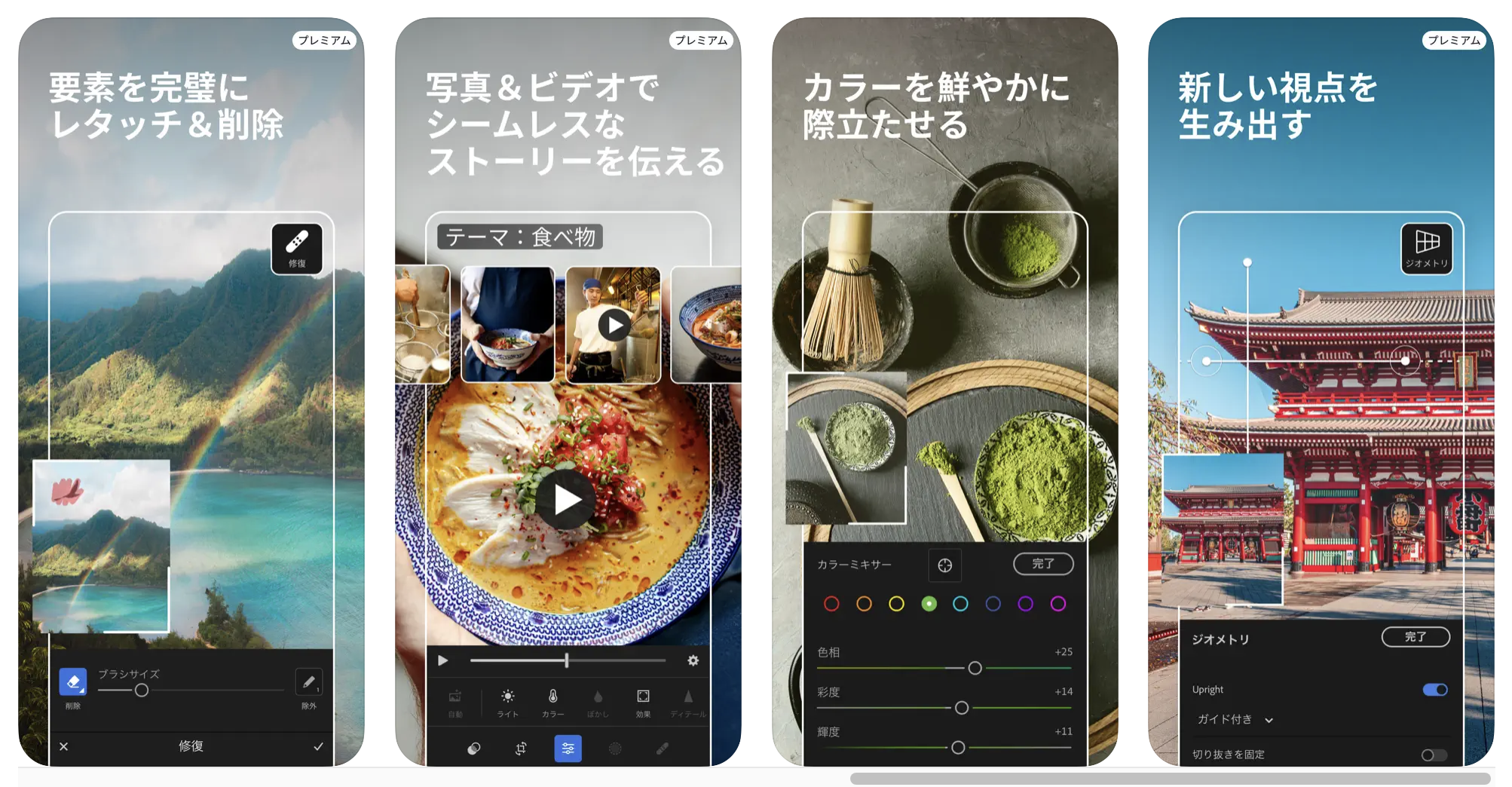
こだわった加工ができて、自分オリジナルのプリセットが組め、さらにそのプリセットが保存できるのが便利な点です。
ネタ収集編
投稿作成をするには、ネタの収集も重要です。
ネタがないと投稿作成に時間がかかってしまいます。
ネタ収集に便利なツールを紹介していきます。
ネタ収集編
- 楽天マガジン
- X
- Youtube
- Voicy
- ChatGPT
12.Pinterest
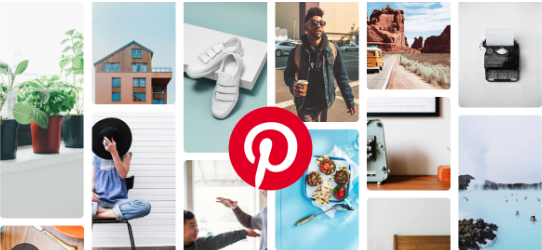
まずデザインのネタ少々に便利なのがピンタレストです。
Pinterest にはおしゃれな画像が豊富にあるため、デザインのネタ収集にとても便利です。
1つ画像をクリックすると、その画像の類似画像がさらに表示され、似た雰囲気で多くのアイディアを収集できるので効率的に情報収集できます。
13.楽天マガジン
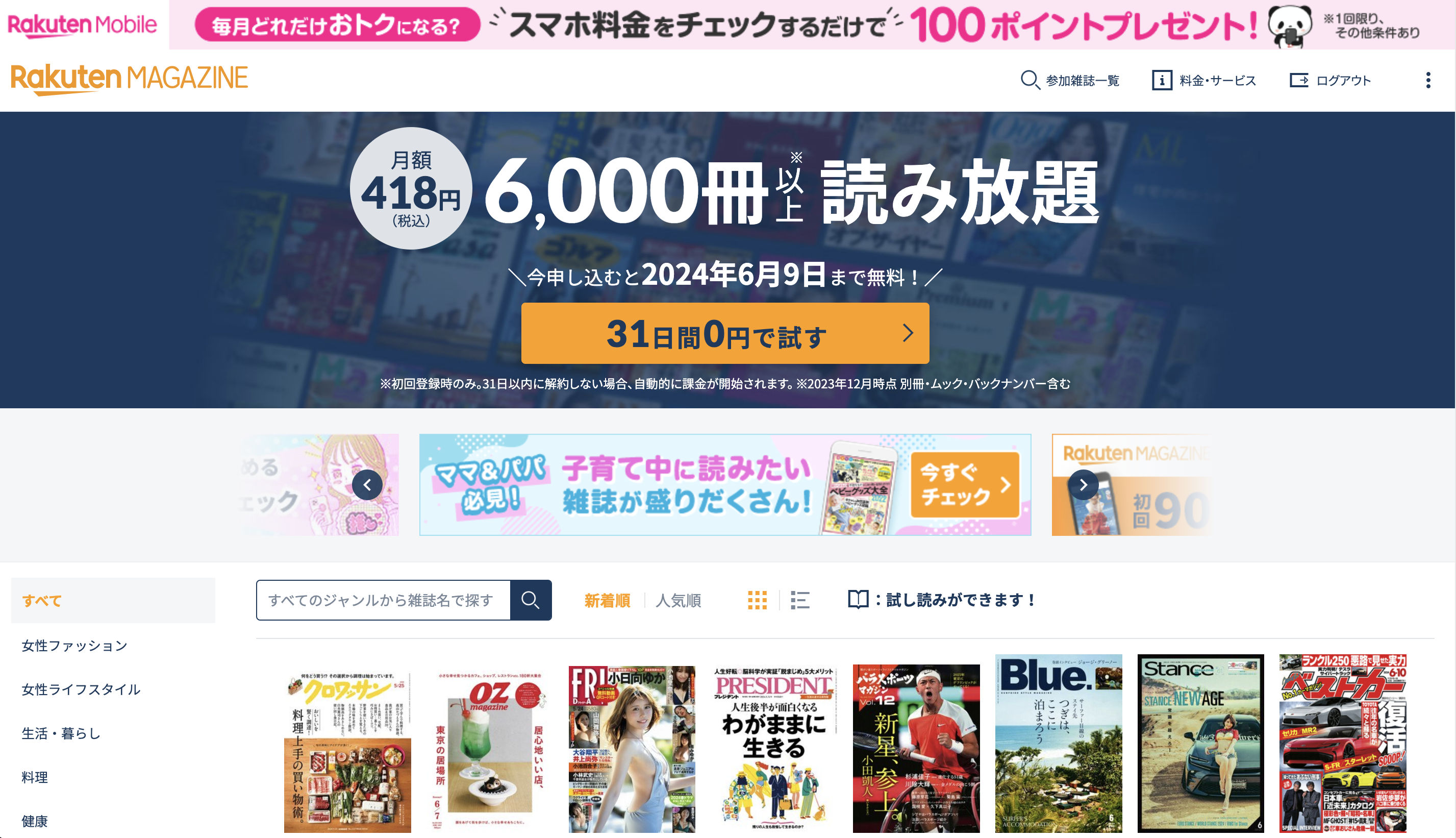
ネタ収集には雑誌も便利です。
インスタ投稿画像作成するためには、ターゲットの好みのデザインをすることが大事ですが、何と言っても雑誌ではターゲットが明確のため簡単にターゲットの好みのデザインを知ることができます。
とはいえ、雑誌をたくさん買ってリサーチしていくことはお金的にも時間的にもかかるので、おすすめなのが雑誌のアプリです。
特におすすめなのが楽天マガジンです。
楽天マガジンは約月額400円で、なんと6000冊以上の雑誌が読み放題です!

ファッション系の雑誌も豊富に揃っていて、通常の一冊を買う料金よりも安くたくさんの雑種が読むことができるので便利な上に超お得です。
14.X
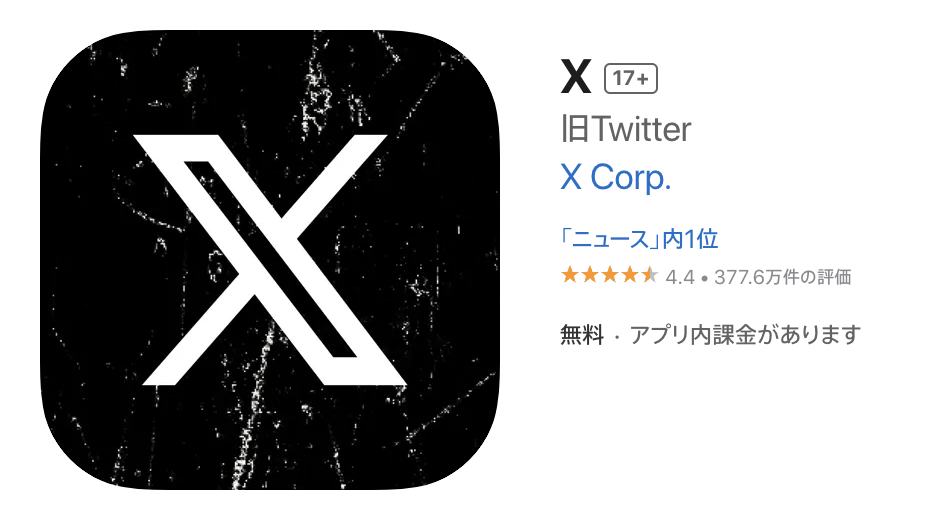
とにかく早く情報収集がしたければ、Xがおすすめです。
Xの強みはとにかく情報が早いです。
いち早くトレンド情報を収集したい場合は X を活用しましょう。
15.Youtube
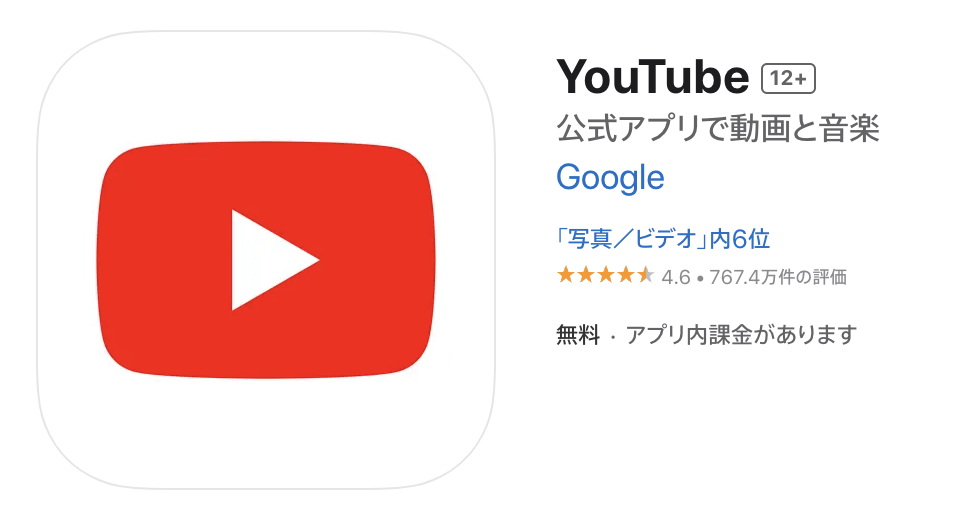
投稿内容などの情報収集に便利なのが YouTube です。
YouTube では、インスタよりも長編の動画のため情報が濃く、様々な情報があります。
インスタに載っていない情報もあるので、YouTube も活用して情報を収集しながら、上手にインスタ投稿に活用していきましょう。
また、内容だけでなくタイトルも参考にできます。
特に YouTube のサムネイルはタイトルの付け方の参考になるので要チェックしていきましょう。
16.Voicy
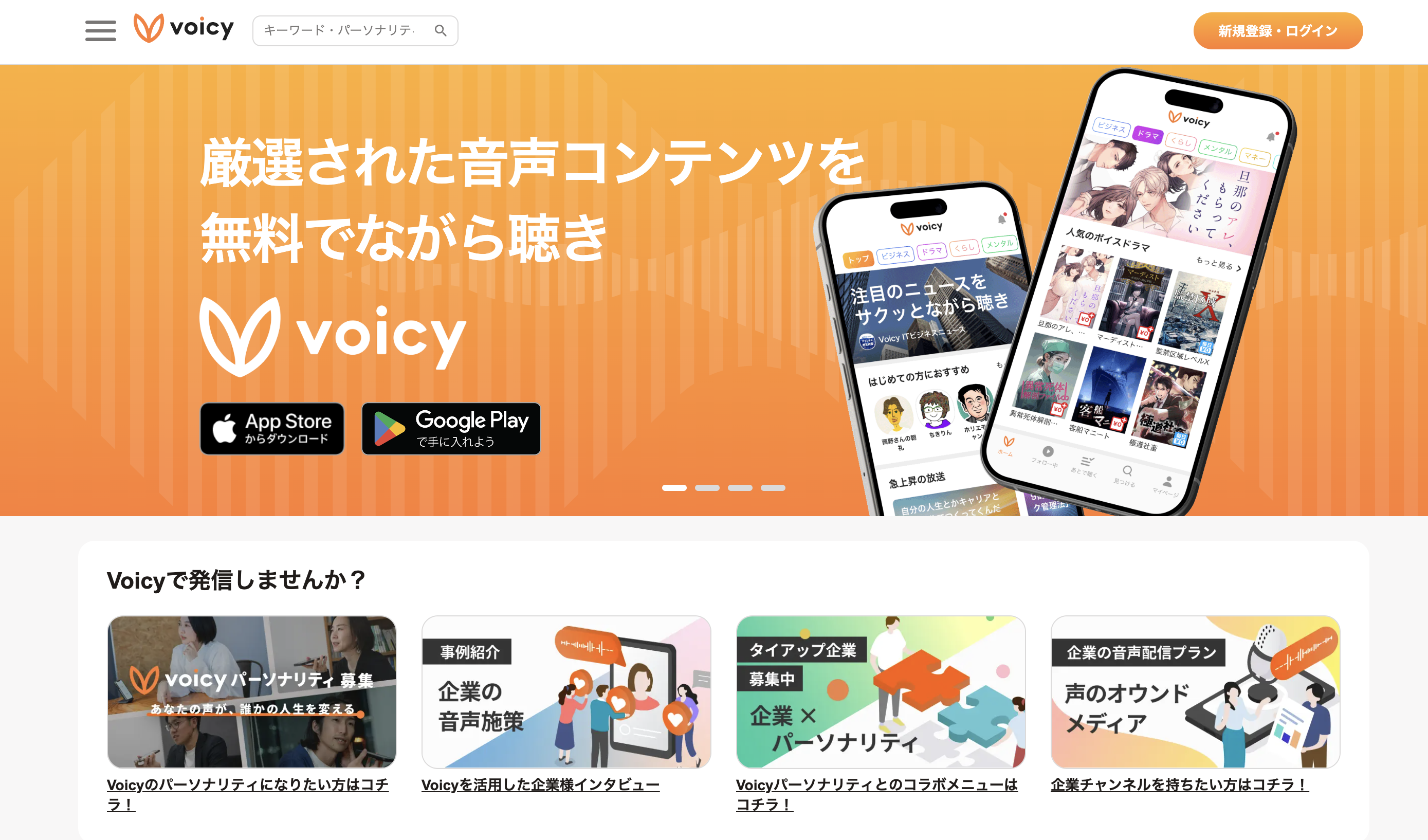
インスタ内だけの情報収集では他と差別化がしにくいため、XやYouTube の活用を紹介しましたが、合わせて 活用したいのが Voicy です。
Voicyではすでに、他の SNS 媒体を使って発信しているインフルエンサーが君津性の高い情報を発信をしています。
音声のみの投稿のため、編集にも時間かからず毎日投稿している人も多く、情報の比較的スピーディーなので早い情報収集にもおすすめです。
17.ChatGPT
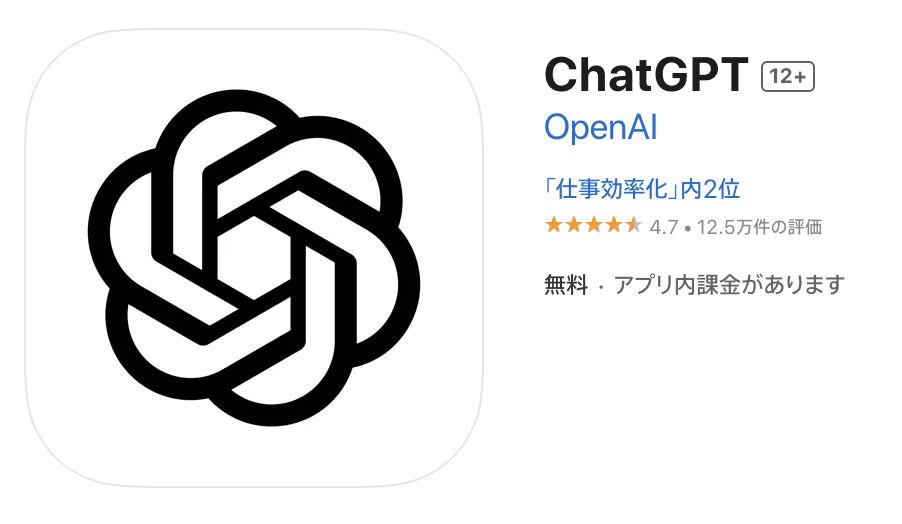
最近はこの存在は忘れられません。
ジピルという言葉が出るほど、検索ツールとしてなくてはならない存在になっています。
投稿内容に迷った時にはChat GPT に聞いてみましょう。
何度聞いても、懲りずに案をたくさん出してくれます。
ただ注意したいのは、Chat GPT必ずしも全ての情報が合っているわけではありません。Chat GPTに聞いたことをは参考にして、そのまま載せるのではなく、必ず内容確認した上でアレンジを加えて投稿するようにしましょう。
あくまでもアイディア出しのツールとして有効です。
- 有料
- 無料
がありますが、まずは無料でOKです。
Apple機能編
最後に、これだけでもAppleユーザーでよかった!と思える神ツールの紹介です。
Androidの方はごめんなさい…
Apple機能編
- Air Drop
18.Air Drop
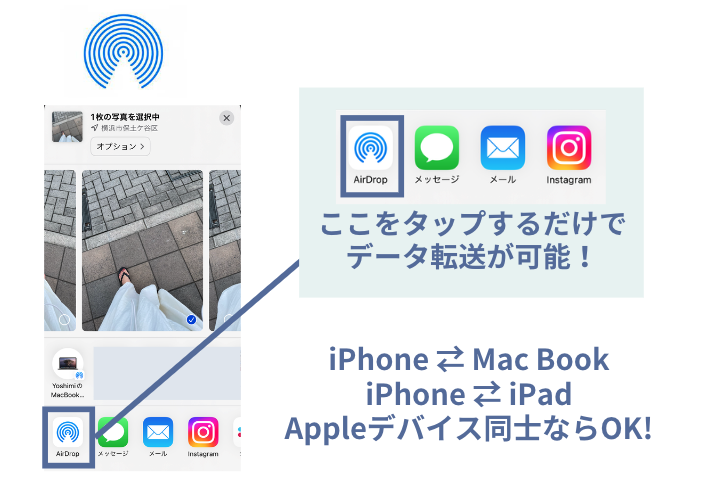
こちらのツールは
- iPhone ⇄ Mac Book
- iPhone ⇄ iPad
と言ったAppleデバイス同士のデータ転送に超便利です。
送りたいデータをタップしてAir Dropを選択し、転送したい相手やデバイスをタップするだけで転送が可能です。
これは、自分の Apple デバイスに限らず、Apple ユーザー同士なら 活用可能です。
メールやLINE などを介さずデータのやり取りができるのでかなり時短になるので、これだけでもApple ユーザーで良かったと思える機能です。
まとめ
いかがでしたか!?
インスタ投稿作成に便利なツールを紹介しました!
ツールを揃えて環境を整えることで仕事効率がアップしていきます。有料からしか使えないツールもありますし、有料契約した方が仕事効率がアップするツールもありますが、まだ使ったことのないツールはまずは無料から使用してみましょう。
>関連記事:アパレルブランド立ち上げインスタ発信に今すぐ準備すべきオススメツール10選についてはこの記事もオススメ
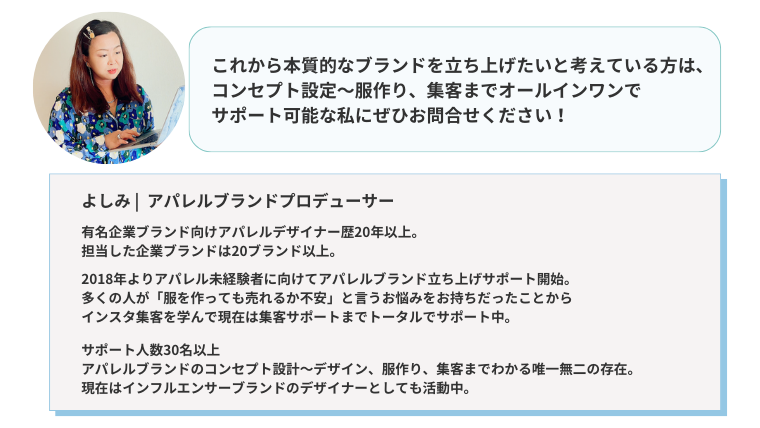
↓ ↓ ↓
お問合せはコチラ
ヴェッド好美のインスタではアパレルのインスタ集客について発信中📱
↓ ↓ ↓
インスタはコチラ